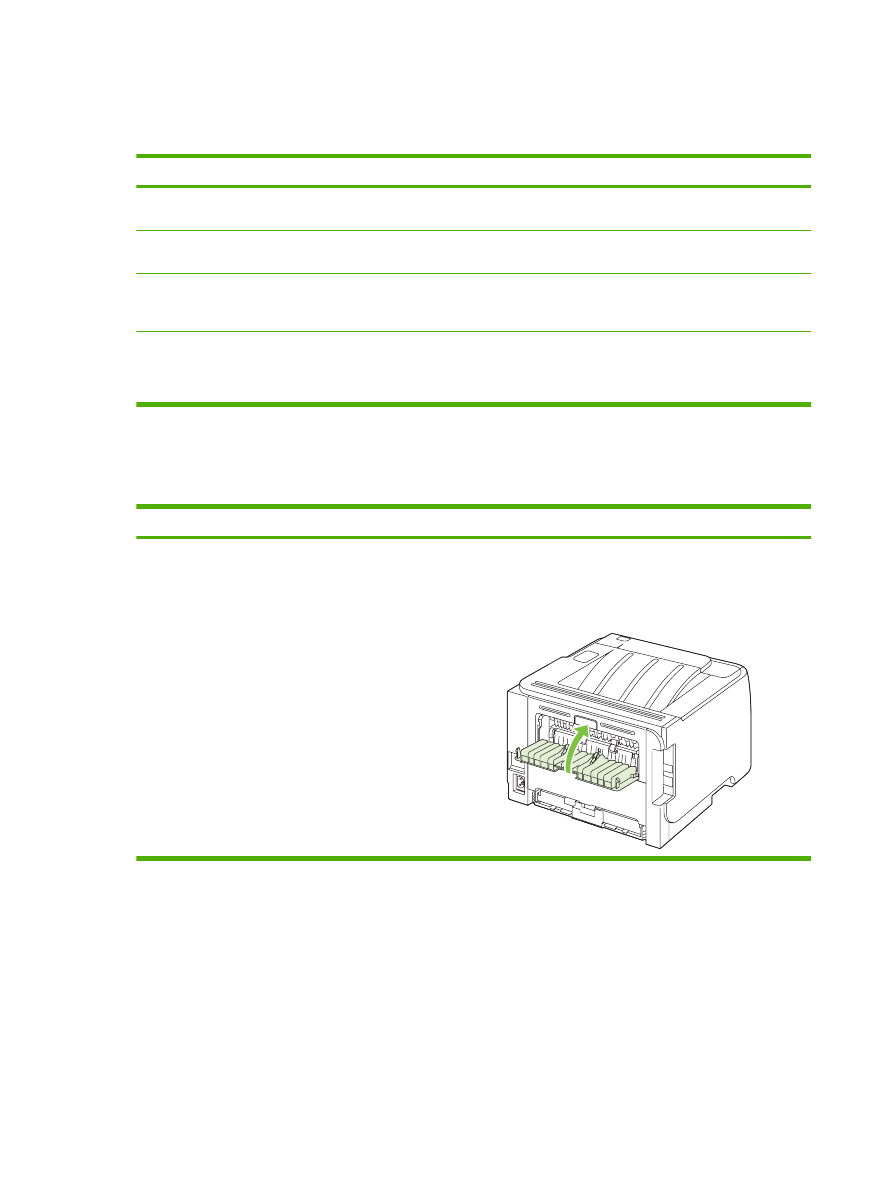
Belge son işlem seçeneklerini ayarlayın
Aşağıdaki görevleri gerçekleştirmek için yazıcı sürücüsünü açın ve Son İşlem sekmesini tıklatın.
Nasıl yaparım
Gerçekleştirilecek adımlar
Üst çıkış bölmesini kullanarak her iki yüze yazdırma (Dupleks)
1.
Her İki Yüze Yazdırma (El İle) öğesini tıklatın. Belgeyi
üst kenarından ciltleyecekseniz, Sayfaları Yukarı
Çevir'i seçin.
2.
Düz çıkış kapağını kapatın.
52
Bölüm 8 Yazdırma görevleri
TRWW
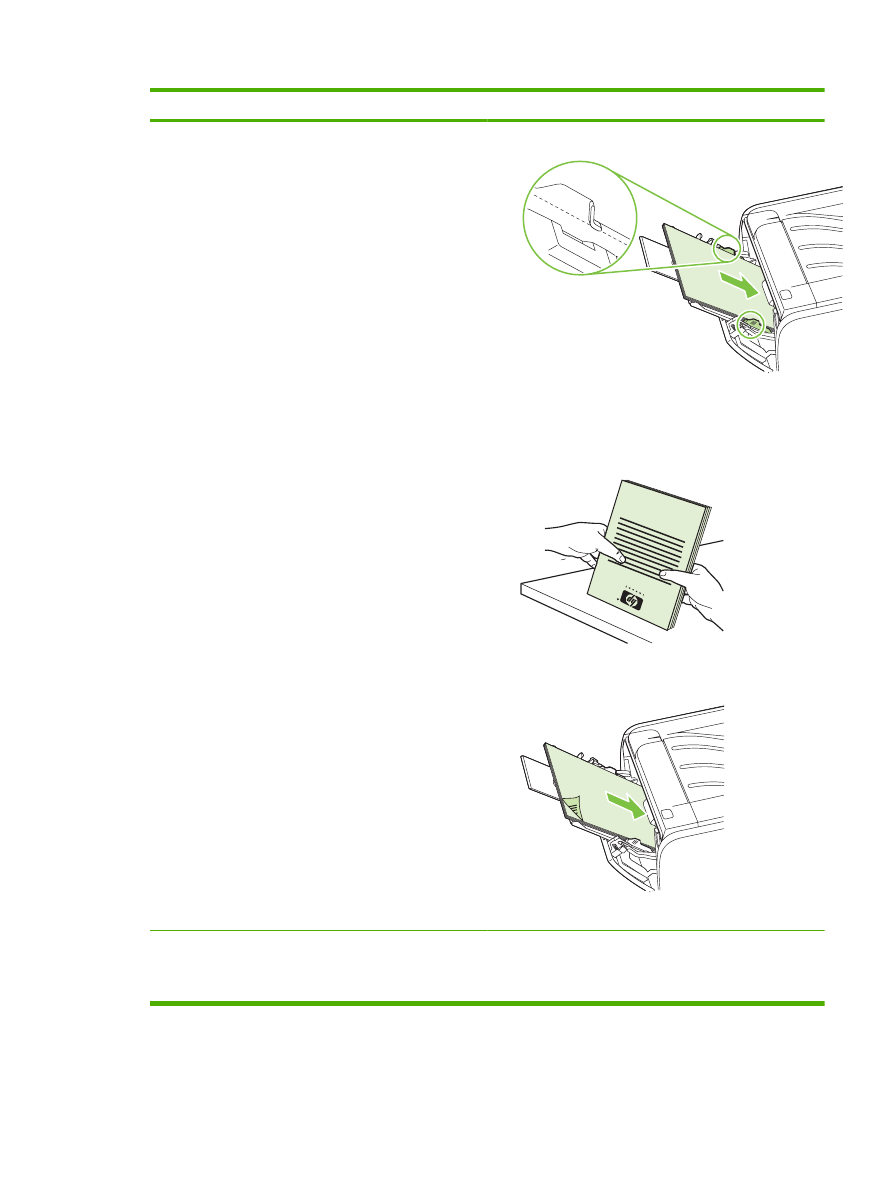
Nasıl yaparım
Gerçekleştirilecek adımlar
3.
Tepsi 1'i kullanarak belgenin birinci yüzüne yazdırın.
4.
İlk yüzler yazdırıldıktan sonra, Tepsi 1'deki geri kalan
kağıtları çıkarın ve el ile iki taraflı yazdırma işi sona
erinceye kadar bir kenara ayırın.
5.
Basılan sayfaları toplayın ve yığını düzeltin.
6.
Yığını, yazdırılan yüzü aşağıya ve üst kenarı ürüne dönük
olarak Tepsi 1'e geri koyun.
7.
İkinci yüzü yazdırmak için
Git
düğmesine basın.
Kitapçık yazdırma
a) Her iki yüze yazdır'ı tıklatın. b) Kitapçık Yazdırma açılan
listesinden, Sol Kenardan Ciltleme veya Sağ Kenardan
Ciltleme seçeneğini tıklatın. Kağıt Başına Sayfa seçeneği
otomatik olarak Kağıt Başına 2 Sayfa şeklinde değişir.
TRWW
Windows yazıcı sürücüsündeki özellikleri kullanma
53
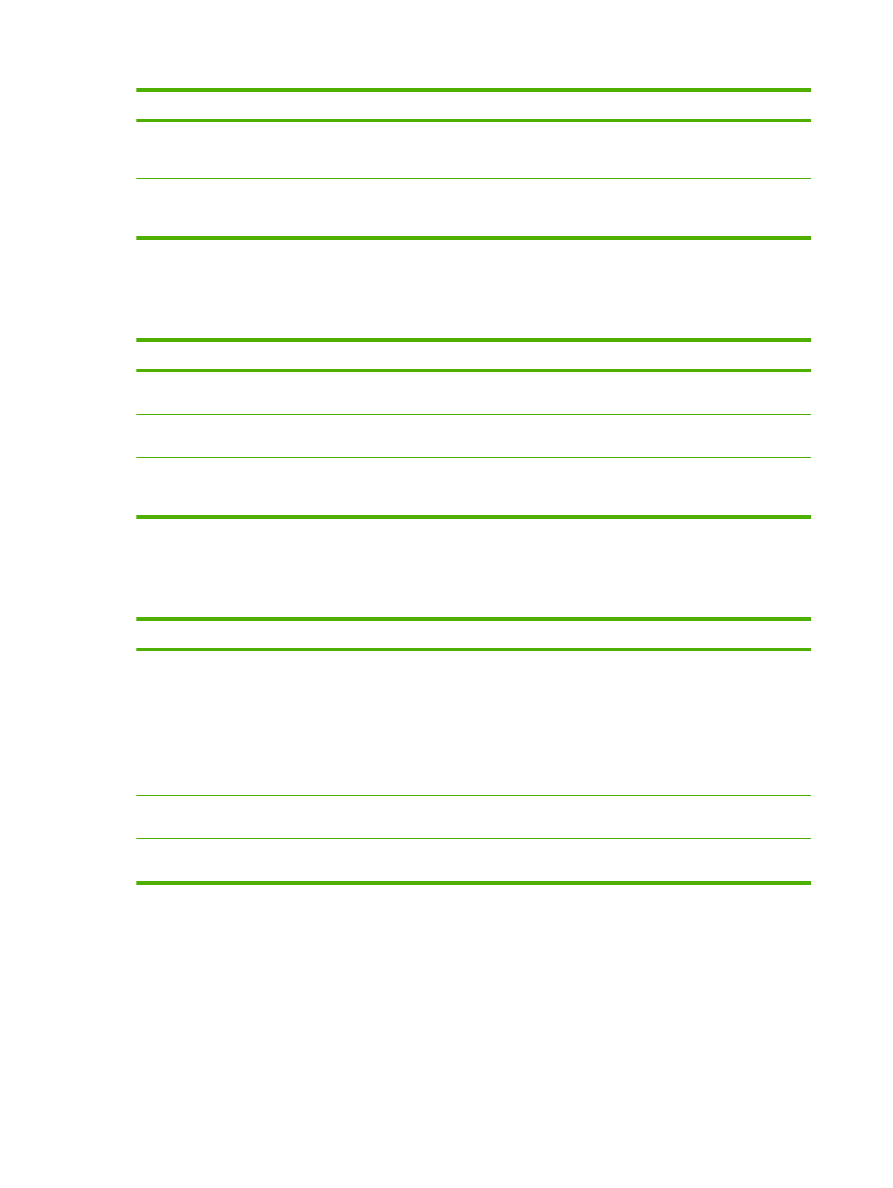
Nasıl yaparım
Gerçekleştirilecek adımlar
Kağıt başına birden fazla sayfa yazdırma
a) Kağıt Başına Sayfa açılan listesinden kağıt başına sayfa
sayınızı seçin. b) Sayfa Kenarlıklarını Yazdır, Sayfa Sırası
ve Yönlendirme için doğru seçenekleri belirleyin.
Sayfa yönünü seçme
a) Yön alanında, Dikey veya Yatay'ı seçin. b) Sayfa
görüntüsünü baş aşağı çevirmek için 180 derece döndür'ü
tıklatın.